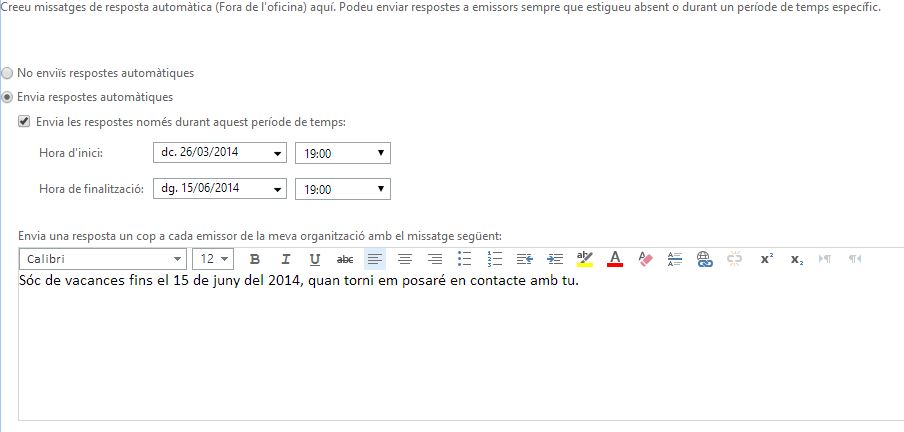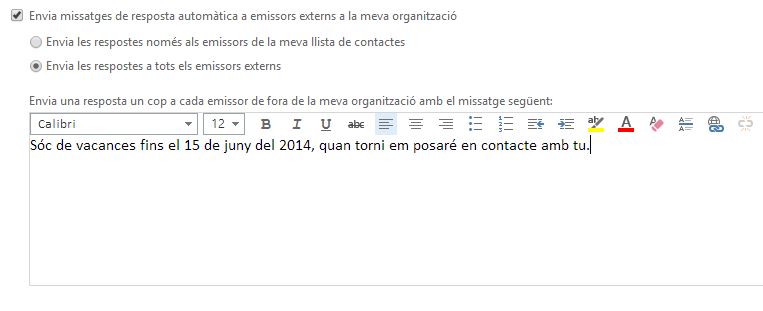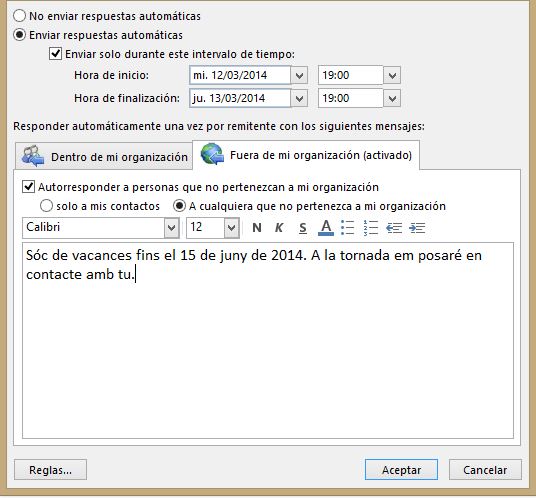La configuración de respuestas automáticas se puede hacer desde el entorno web o desde el gestor de correo Outlook. Sólo hay que hacerlo desde uno de los dos porque se sincronizan.
Configuración desde el entorno web
1. Accede al entorno web, desde el campus virtual de la UVic o desde webmail.uvic.cat
2. Clica sobre la icona de configuración ![]() , que encuentras en la parte superior derecha de la página.
, que encuentras en la parte superior derecha de la página.
3. Selecciona la opción «Defineix respostes automàtiques».
 4. Activa la opción «Envia respostes automàtiques»
4. Activa la opción «Envia respostes automàtiques»
5. Si solo quieres respuestas automáticas por periodos concretos clica la opción «Envia les respostes només durant aquest període de temps» y elije el periodo que deben estar activas.
6. Escribe la respuesta que quieres que reciban.
7. Ahora ya tienes configuradas las respuestas automáticas para emisores UVic, si quieres que usuarios externos a la UVic también reciban respuesta automática configurala activando la opción «Envia missatges de resposta automàtica a emissors externs a la meva organització».
7.1. Ten en cuenta que puedes elejir si las respuestas automáticas se envian solo a los emisores que tienes en la lista de contactos o a cualquier emisor externo.
7.2. Escrive la respuesta que quieres que reciban.
8. Una vez hayas escrito el mensaje y configurado la respuesta automática, clica a «Desa».
Configuración desde Outlook
1. Abre Outlook 2013, dónde ya tienes configurada tu dirección de correo UVic.
2. Dirigete a Archivo->Información->Respuestas automáticas.
3. Activa la opción Enviar respuestas automáticas.
4. Si solo quieres respuestas automáticas por periodos concretos clica la opción «Enviar solo durante este intervalo de tiempo» y elije el periodo que deben estar activas.
5. Escrive la respuesta que quieres que reciban los emisores con correu UVic. 
6. Ahora ya tienes configuradas las respuestas automáticas para emisores UVic, si quieres que usuarios externos a la UVic también reciban respuesta automática configurala accediendo a la pestaña «Fuera de mi organizacion» y marcando la opción «Autoresponder a personas que no pertenezcan a mi organización».
6.1. Ten en cuenta que puedes elejir si las respuestas automáticas se envian solo a los emisores que tienes en la lista de contactos o a cualquier emisor externo.
6.2. Escrive la respuesta que quieres que reciban.
7. Una vez hayas escrito el mensaje y configurado la respuesta automática, clica a Aceptar.